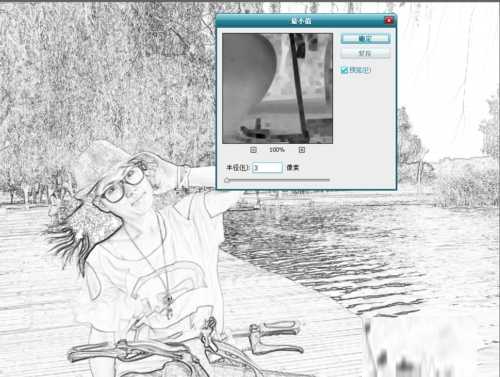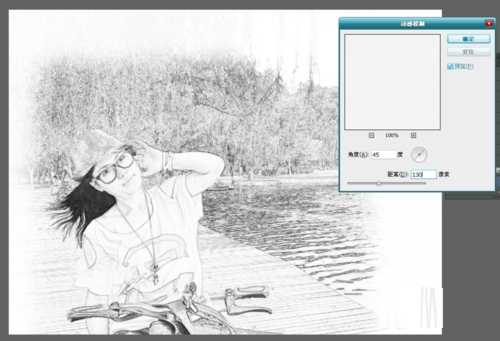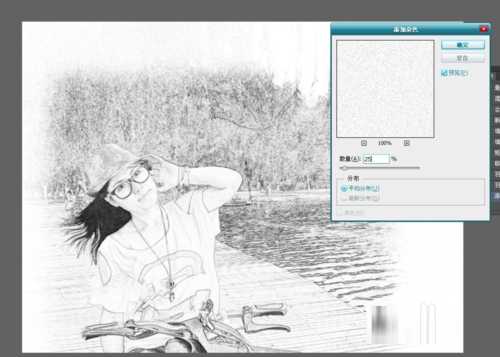ps怎样把人物照片做成素描效果?运用PHOTOSHOP软件,可以很简单的把人物照片制作成素描画的效果,下面和小编一起来看看具体步骤吧。
ps把人物图片做成素描效果步骤:
1、打开图片,复制一个图层,然后去色(快捷键是ctrl+shift+u)。
2、再复制一个图层,然后反相(快捷键ctrl+i ),图层的混合模式调成“颜色减淡”(在图层面板不透明度左边那一栏的 正常里面调整)
3、然后:滤镜-其它-最小值 设置成3(大小自己看着弄)
4、使劲双击图层弹出图层样式面板,在底部位置,按住alt拖移右半块到合适的位置。
5、合并这个和下面的这两个图层,在背景图层上面创建一个白色图层。
6、然后创建矩形选区,羽化60像素,添加图层蒙版
7、向下合并一层,添加蒙版,执行:滤镜-杂色-添加杂色,数量设为 25%(自己看着办);确定后执行:滤镜-模糊-动感模糊 角度设置45度,距离设置130像素(自己看着办)。在背景层上新建一个空白图层,填充白色再合并图层。
人物图片做成素描效果已经完成,是不是很简单呢。
以上就是ps把人物图片做成素描效果教程。相信看完之后对大家一定有所帮助。更多教程请继续关注!
相关推荐:
PS照片处理为手绘素描的教程
ps巧用图层叠加和滤镜快速把人物照片转变成素描画教程
ps怎么将风景照片变成素描图?
ps,人物,图片,素描
免责声明:本站文章均来自网站采集或用户投稿,网站不提供任何软件下载或自行开发的软件! 如有用户或公司发现本站内容信息存在侵权行为,请邮件告知! 858582#qq.com
RTX 5090要首发 性能要翻倍!三星展示GDDR7显存
三星在GTC上展示了专为下一代游戏GPU设计的GDDR7内存。
首次推出的GDDR7内存模块密度为16GB,每个模块容量为2GB。其速度预设为32 Gbps(PAM3),但也可以降至28 Gbps,以提高产量和初始阶段的整体性能和成本效益。
据三星表示,GDDR7内存的能效将提高20%,同时工作电压仅为1.1V,低于标准的1.2V。通过采用更新的封装材料和优化的电路设计,使得在高速运行时的发热量降低,GDDR7的热阻比GDDR6降低了70%。